软件大小:57.47M
软件语言:简体中文
软件授权:免费软件
软件类别:视频转换
软件等级:
更新时间:2023-11-30
官方网站:
应用平台:Win2003,WinXP,Vista,Win7,Win8
- 软件介绍
- 软件截图
- 合集推荐
- 相关阅读
- 下载地址
Dimo FLV Video Converter是一款专业的FLV视频转换软件,FLV格式的视频我们平时也比较少见,但是也有碰到的时候,这款软件就能帮助我们解决这个问题,一键轻松转换,十分专业。

【功能特色】
支持从YouTube,Facebook,Spotify等视频网站下载、播放音视频,但是国内的视频网站不怎么支持;
支持将FLV格式的视频转换为MP4,H.265,AVI等视频格式;
支持将FLV格式的视频提取音频转换为MP3,AAC等的音频格式;
支持将FLV转码为iPhone 、iPad、Android、Apple TV、VR、Premiere、PS4、TV、Vimeo等设备适用的分辨率、格式的视频;
内置视频编辑工具,支持编辑、调整FLV视频的亮度、对比度、饱和度等,支持视频裁剪,支持为视频添加水印输出;
支持截取任意时间段的FLV视频并将之转换成gif动图,可以根据需求调整转换的gif图片的质量;
支持将普通2D的FLV格式的视频转换为3D视频格式,预置多种效果;
支持将普通2D的FLV格式的视频转换为VR适用的视频格式等。
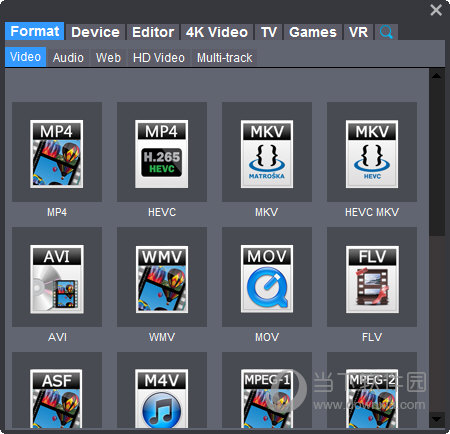
【使用步骤】
第1步:将FLV视频文件导入转换器
单击软件顶部栏上的“添加文件”图标,弹出一个下拉框浏览并选择FLV视频进行导入。或者,您可以直接将FLV视频文件拖放到程序中。此外,您可以播放加载的媒体文件,截取屏幕截图,通过内部视频编辑器编辑加载的视频文件等。
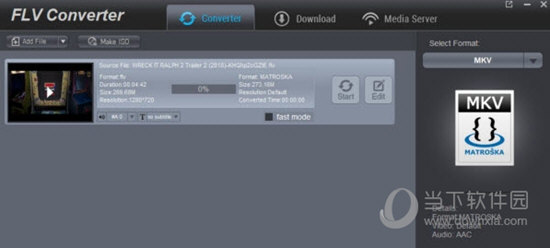
第2步:选择输出格式
导入源文件后,打开右侧下拉框以进入“配置文件”面板,您可以在其中选择适当的配置文件作为输出格式。您可以从“格式”,“设备”,“编辑器”,“4K视频”,“电视”,“游戏”和“VR”组中进行选择,或者使用配置文件搜索栏快速搜索所需的配置文件。
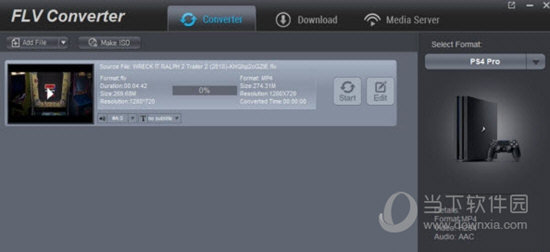
第3步:设置视频和音频参数
通过单击“设置”按钮,您可以进入“配置文件设置”界面来调整所选输出配置文件的视频和音频参数,包括:视频编解码器,质量,视频大小,比特率,帧速率,宽高比以及音频编解码器,质量,比特率,采样率,通道等。设置完成后,单击“确定”按钮保存您设置的内容。
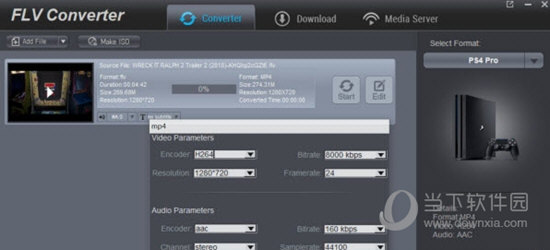
第4步:设置输出目录
返回主界面后,单击“...”弹出侧边栏,您需要在“保存到”框中设置包含输出视频/音频文件的目录。
第5步:开始转换FLV视频文件
单击“开始”按钮开始将FLV视频文件从一种格式转换为另一种格式。批量转换可用。完成转换过程后,您可以从步骤4中设置的输出目录中找到所有已转换的文件。
- FLV格式转换器
-
getflv pro汉化破解版 V30.2109.9758 最新免费版
127.92M 简体中文 -
GetFLV Pro(flv视频格式转换软件) V30.2109.9758 官方多语版
85.85M 简体中文 -
6.46M 简体中文
-
8.5M 简体中文
-
5.77M 简体中文
- 本类推荐
- 本类排行
- 1Dimo FLV Video Converter(FLV视频格式转换工具) V4.6.0 官方版
- 2Free HD Video Converter Pro(专业高清视频转换器) V3.8 官方版
- 3Free Any DVD Converter Pro(免费DVD视频转换器) V3.8.8 官方版
- 4Pavtube MXF Converter(MXF视频转换软件) V4.9.0 官方最新版
- 5Dimo MTS Converter(MTS转换器) V4.6.0 官方版
- 6ThunderSoft Flash to HTML5 Converter(Flash转换器) V3.5.0.0 官方版
- 7Pavtube MOD Converter(MOD转换器) V4.2.0.4260 官方版
- 8Pavtube Blu-ray to Apple Converter(蓝光到苹果转换器) V4.6.2.5363 官方版
- 9Xilisoft Video Converter Smart(视频转换器) V1.0.0 免费中文版
- 10Video Converter Expert(视频转换器) V1.3 官方版
- 热门软件
- 热门标签
 Dimo FLV Video Converter(FLV视频格式转换工具) V4.6.0 官方版
Dimo FLV Video Converter(FLV视频格式转换工具) V4.6.0 官方版 Free HD Video Converter Pro(专业高清视频转换器) V3.8 官方版
Free HD Video Converter Pro(专业高清视频转换器) V3.8 官方版 Free Any DVD Converter Pro(免费DVD视频转换器) V3.8.8 官方版
Free Any DVD Converter Pro(免费DVD视频转换器) V3.8.8 官方版 Pavtube MXF Converter(MXF视频转换软件) V4.9.0 官方最新版
Pavtube MXF Converter(MXF视频转换软件) V4.9.0 官方最新版 Dimo MTS Converter(MTS转换器) V4.6.0 官方版
Dimo MTS Converter(MTS转换器) V4.6.0 官方版 ThunderSoft Flash to HTML5 Converter(Flash转换器) V3.5.0.0 官方版
ThunderSoft Flash to HTML5 Converter(Flash转换器) V3.5.0.0 官方版 Pavtube MOD Converter(MOD转换器) V4.2.0.4260 官方版
Pavtube MOD Converter(MOD转换器) V4.2.0.4260 官方版 Pavtube Blu-ray to Apple Converter(蓝光到苹果转换器) V4.6.2.5363 官方版
Pavtube Blu-ray to Apple Converter(蓝光到苹果转换器) V4.6.2.5363 官方版
 VeryPDF Flipbook Maker(动画书制作软件) V2.0 官方版
VeryPDF Flipbook Maker(动画书制作软件) V2.0 官方版 VovSoft Vov Slideshow Creator(幻灯片创建工具) V1.5 官方版
VovSoft Vov Slideshow Creator(幻灯片创建工具) V1.5 官方版 DVDStyler(DVD菜单制作器) X32位 V3.0.4 官方版
DVDStyler(DVD菜单制作器) X32位 V3.0.4 官方版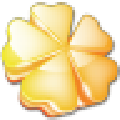 Amazing Slideshow Maker(幻灯片制作软件) V4.1.0 官方版
Amazing Slideshow Maker(幻灯片制作软件) V4.1.0 官方版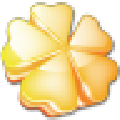 Amazing Slideshow Maker(免费电子相册制作工具) V4.1.0 破解版
Amazing Slideshow Maker(免费电子相册制作工具) V4.1.0 破解版 SWFkit(SWF播放器) V3.5 官方版
SWFkit(SWF播放器) V3.5 官方版 Movavi Slideshow Maker(幻灯片稳定制作软件) V5.2.1 破解版
Movavi Slideshow Maker(幻灯片稳定制作软件) V5.2.1 破解版 Forte Notation FORTE(乐谱制作软件) V10.0.5 免费版
Forte Notation FORTE(乐谱制作软件) V10.0.5 免费版

















 萌侠挂机(无限盲盒)巴兔iPhone/iPad版
萌侠挂机(无限盲盒)巴兔iPhone/iPad版 新塔防三国-全民塔防(福利版)巴兔安卓折扣版
新塔防三国-全民塔防(福利版)巴兔安卓折扣版 皓月屠龙(超速切割无限刀)巴兔iPhone/iPad版
皓月屠龙(超速切割无限刀)巴兔iPhone/iPad版 异次元主公(SR战姬全免)巴兔iPhone/iPad版
异次元主公(SR战姬全免)巴兔iPhone/iPad版 火柴人归来(送兔年天空套)巴兔安卓版
火柴人归来(送兔年天空套)巴兔安卓版 大战国(魂环打金大乱斗)巴兔安卓版
大战国(魂环打金大乱斗)巴兔安卓版 世界异化之后(感性大嫂在线刷充)巴兔安卓版
世界异化之后(感性大嫂在线刷充)巴兔安卓版 云上城之歌(勇者之城)巴兔安卓折扣版
云上城之歌(勇者之城)巴兔安卓折扣版 武动六界(专属定制高返版)巴兔安卓折扣版
武动六界(专属定制高返版)巴兔安卓折扣版 主公带我飞(打金送10万真充)巴兔安卓版
主公带我飞(打金送10万真充)巴兔安卓版 龙神之光(UR全免刷充)巴兔安卓版
龙神之光(UR全免刷充)巴兔安卓版 风起苍岚(GM狂飙星环赞助)巴兔安卓版
风起苍岚(GM狂飙星环赞助)巴兔安卓版 仙灵修真(GM刷充1元神装)巴兔安卓版
仙灵修真(GM刷充1元神装)巴兔安卓版 绝地枪王(内玩8888高返版)巴兔iPhone/iPad版
绝地枪王(内玩8888高返版)巴兔iPhone/iPad版 火柴人归来(送兔年天空套)巴兔iPhone/iPad版
火柴人归来(送兔年天空套)巴兔iPhone/iPad版 世界异化之后(感性大嫂在线刷充)巴兔iPhone/iPad版
世界异化之后(感性大嫂在线刷充)巴兔iPhone/iPad版 大战国(魂环打金大乱斗)巴兔iPhone/iPad版
大战国(魂环打金大乱斗)巴兔iPhone/iPad版 主公带我飞(打金送10万真充)巴兔iPhone/iPad版
主公带我飞(打金送10万真充)巴兔iPhone/iPad版









